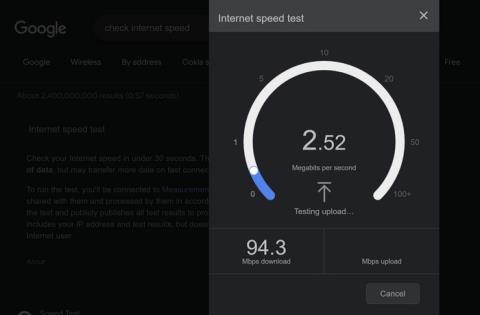Hvernig á að nota gervigreind mína í Snapchat

Samfélagsmiðlaforrit eins og Snapchat eru nú hluti af kapphlaupinu um að samþætta gervigreind í kerfið sitt. Nýi Snapchat spjallbotninn sem heitir My AI er
Þrátt fyrir að hugmyndin um gervigreindarlist hafi verið til í næstum 50 ár, nýlega hefur það orðið tískuorð í netheiminum. Í dag, með því að nota verkfæri eins og Midjourney, getur hver sem er búið til einstök listaverk - þar á meðal þú.

Ertu forvitinn um hvernig á að nota Midjourney bot til að búa til gervigreind? Lestu áfram fyrir byrjendakennslu.
Hvað er Midjourney og hvernig virkar það?
Midjourney er óháður gervigreindarmyndavél sem breytir textabundnum leiðbeiningum í myndir. Allt sem þú þarft að gera er að slá inn nokkur orð og tólið mun veita þér frumlega mynd með gervigreind og vélanámi.
Midjourney er frábrugðið öðrum gervigreindarrafölum vegna þess að það er opið fyrir almenning. Allir sem eru með Discord reikning geta tekið þátt í Midjourney beta þjóninum og byrjað ókeypis. Þegar þú ert sáttur við það sem botninn skilar geturðu stækkað myndina og hlaðið henni niður eða sent sjálfum þér. Þú getur líka skoðað myndasafn með myndum annarra notenda á vefsíðu Midjourney .
Búðu til gervigreindarlist með Midjourney
Að búa til gervigreindarlist með Midjourney tekur aðeins nokkrar mínútur samtals. Skoðaðu ferlið hér að neðan.
Vertu með í Midjourney Server á Discord
Eins og fram hefur komið er Midjourney opið öllum með Discord reikning. Fyrsta skrefið til að búa til gervigreindarlistina þína er að fara í Discord og skrá sig fyrir reikning. Þegar reikningurinn þinn er tilbúinn skaltu fylgja skrefunum hér að neðan til að taka þátt í beta miðlara Midjourney.
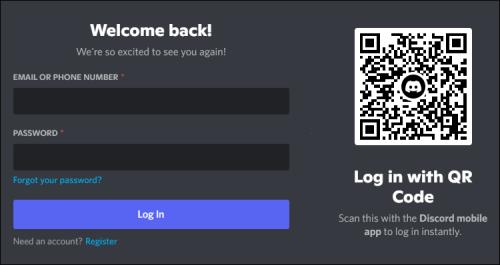
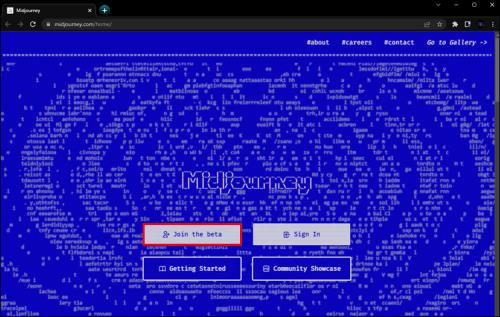
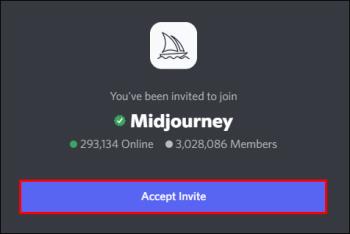
Lestu reglurnar
Þegar þú ert kominn inn á netþjóninn ertu aðeins örstutt frá myndinni þinni sem myndast af gervigreind. Hins vegar eru nokkur atriði sem þarf að hafa í huga áður en byrjað er.
Í fyrsta lagi býður tólið upp á allt að 25 fyrirspurnir ókeypis. Þegar þú hefur notað möguleika þína geturðu valið úr ýmsum áskriftaráætlunum ef þú vilt halda áfram að nota rafallinn.
Að auki hefur þjónninn náttúrulega nokkrar reglur sem hver notandi verður að fylgja. Þú finnur samfélagsleiðbeiningarnar, sem og þjónustuskilmálana, í „reglum“ rásinni í hliðarstikunni. Gefðu þér smá stund til að lesa það, þar sem brot á leiðbeiningunum mun leiða til banns.
Sláðu inn botnarás og búðu til fyrsta listaverkið þitt
Þegar þú ert tilbúinn til að hefjast handa geturðu tekið þátt í botnarás fyrir nýja notendur. Fylgdu þessum skrefum.
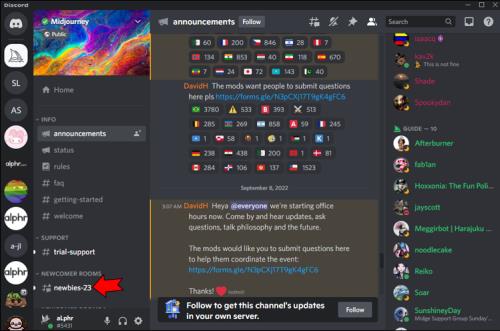
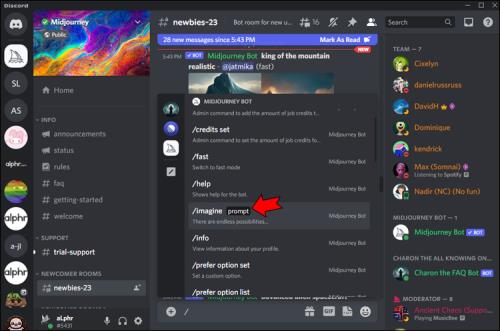
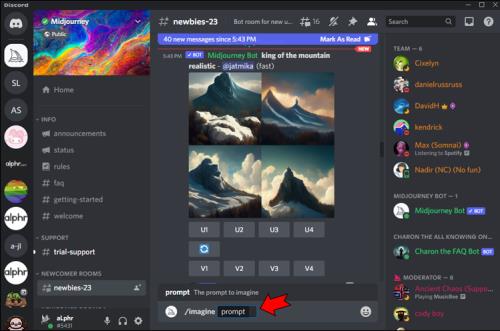
Botninn mun taka eina mínútu að búa til fjórar myndir byggðar á leiðbeiningunum þínum. Í fyrstu gætirðu aðeins séð litaklumpa þegar verið er að vinna úr beiðni þinni, en myndirnar verða hægt og rólega skýrari.
Knúsaðu myndina þína
Þegar myndirnar fjórar eru tilbúnar geturðu stækkað myndina að eigin vali eða búið til frekari afbrigði af einum af valkostunum með því að nota hnappana fyrir neðan.
Notaðu uppskeruhnappana til að gefa frekari upplýsingar um eina af myndunum.
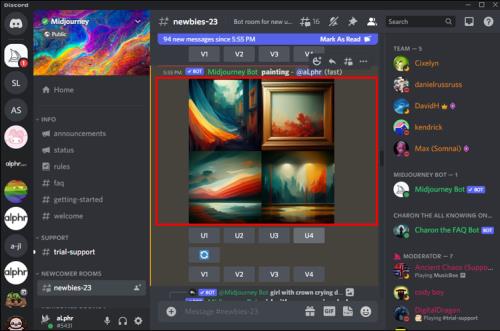
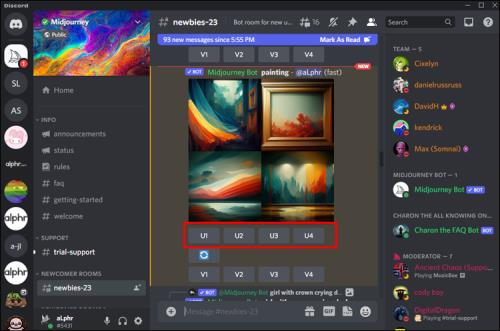
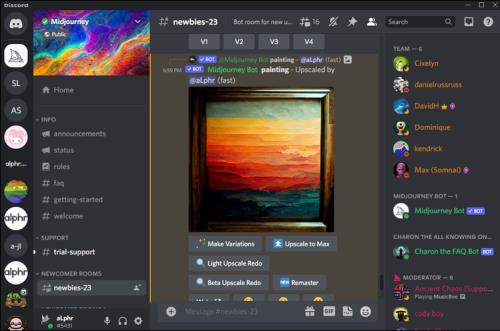
Að öðrum kosti geturðu notað tilbrigðishnappana til að sjá fleiri útgáfur af einni af myndunum í ristinni.
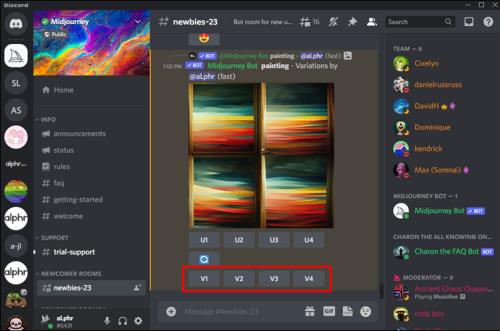
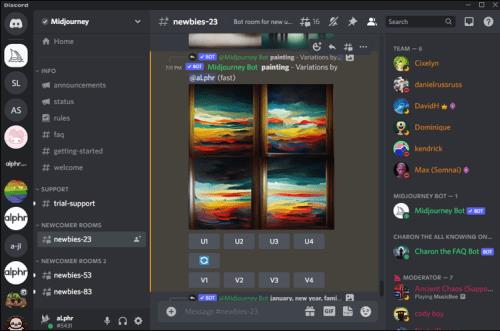
Athugið: Mundu að ekki aðeins /imagine hvetjan heldur uppskalun og afbrigði nota líka suma af þeim 25 ókeypis möguleikum sem þú færð þegar þú tekur þátt í Midjourney.
Vistaðu sköpunina þína
Þegar þú ert sáttur við útkomuna er kominn tími til að vista myndina.
Til að vista skrána á tölvuna þína skaltu fylgja þessum skrefum:
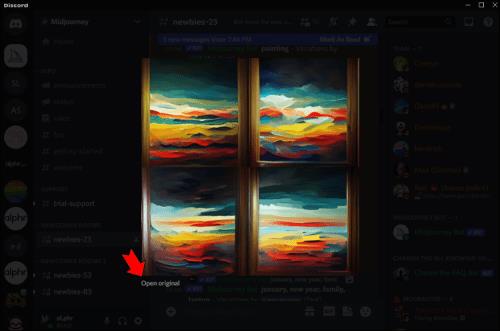
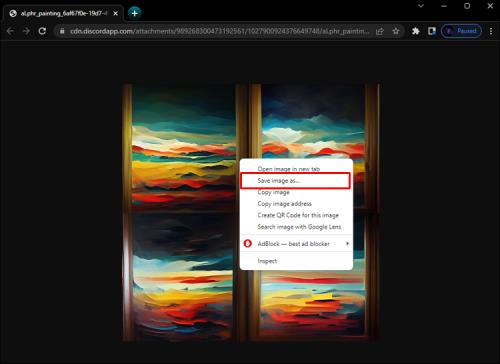
Þú getur líka fengið afrit af myndinni með því að senda sjálfum þér hana á Discord. Svona á að gera það:

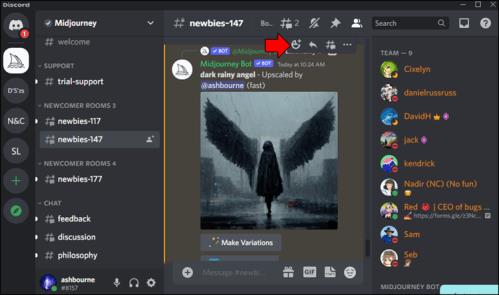
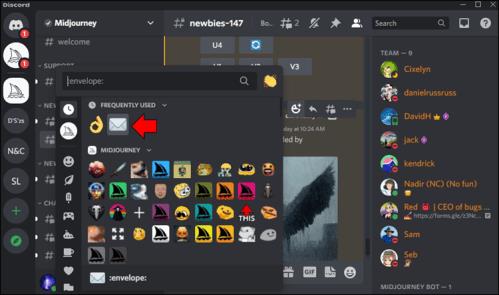
Þú finnur myndina í Discord pósthólfinu þínu.
Hvað ætlarðu að koma með næst?
Með yfir 2 milljónir meðlima er betarás Midjourney full af virkni. Þú getur líka tekið þátt í skemmtuninni og búið til listaverk sem mynda gervigreind með nokkrum leiðbeiningum ókeypis til að kíkja á efla. Fylgdu skrefunum hér að ofan til að byrja.
Hefur þú prófað Midjourney's AI list rafall ennþá? Hvernig var reynsla þín af því að nota þetta nýstárlega tól? Láttu okkur vita í athugasemdahlutanum hér að neðan.
Samfélagsmiðlaforrit eins og Snapchat eru nú hluti af kapphlaupinu um að samþætta gervigreind í kerfið sitt. Nýi Snapchat spjallbotninn sem heitir My AI er
Að öskra á sjónvarpið gæti í raun haft einhver áhrif í framtíðinni þar sem BBC hefur unnið með Microsoft að því að þróa tilraunaútgáfu af iPlayer með
Þrátt fyrir að hugmyndin um gervigreindarlist hafi verið til í næstum 50 ár, nýlega hefur það orðið tískuorð í netheiminum. Í dag, með því að nota verkfæri eins og
Þó tæknin hafi marga kosti, viltu líklega halda raunverulegum vinum þínum efst í spjallinu þínu á Snapchat. Hins vegar hefur pallurinn fest sig
Nýjasta bílaauglýsing Lexus gæti haft Óskarsverðlaunaleikstjórann Kevin MacDonald við stjórnvölinn, en IBM Watson AI dreymdi allt handritið. Samkvæmt Lexus,
Texti-til-tal (TTS) hugbúnaðarverkfæri hafa margvíslega notkun. Þú getur fengið bestu TTS til að aðstoða fólk með námsörðugleika við að fá hljóðútgáfu þína
Myndaframleiðendur gervigreindar hafa sprungið í vinsældum meðal listamanna og tæknivæddra notenda. Kynning á þessum forritum hefur haft áhrif á
Fáðu ráðin sem þú þarft til að laga ChatGPT netvillu og fá upplýsingarnar sem þú þarft.